

Escrito por Gina Barrow, Última actualización: 2 de febrero de 2018
"No sé lo que hice pero necesito recuperar contactos eliminados de mi Galaxy.Esta es la primera vez que comencé a usar un Samsung Galaxy El teléfono S8, así que estaba jugando tratando de descubrir cómo navegar este dispositivo, pero creo que he eliminado algunos contactos importantes ".
Parte 1. 3 encabeza la forma de hacer copias de seguridad de los contactos de GalaxyParte 2. Recuperar contactos de Galaxy usando Samsung Contact Recovery ToolParte 3. Cómo restaurar contactos eliminados de Galaxy utilizando la cuenta de SamsungGuía de video: Cómo recuperar contactos eliminados en Samsung GalaxyParte 4. Resumen
Antes de navegar y descubrir su nuevo teléfono Samsung Galaxy S8, asegúrese de estar familiarizado con las funciones de copia de seguridad y restauración del dispositivo para evitar riesgos de pérdida de datos. Aunque Android es muy fácil y fácil de usar, algunas de sus características pueden ser confusas si es la primera vez que cambia. A continuación se incluyen algunos de los consejos y trucos que puede hacer para garantizar que todos los contenidos sean seguros.
Contactos de respaldo a Google
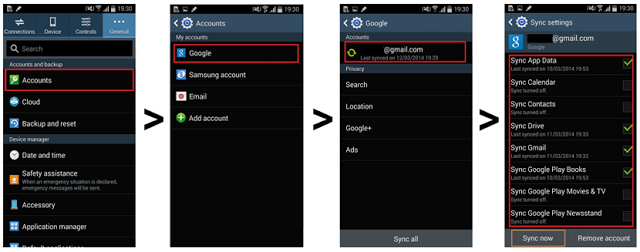
Contactos de respaldo a Google
Copia de seguridad de contactos a la tarjeta SD
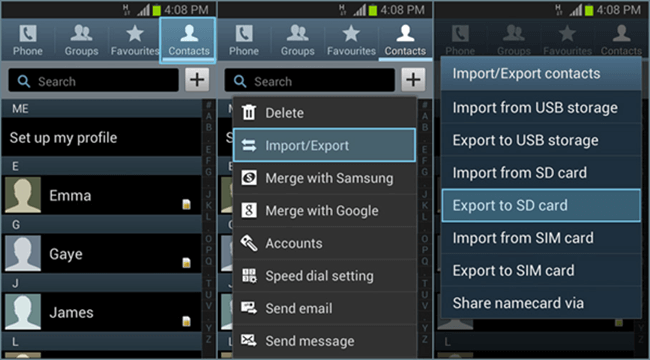
Copia de seguridad de contactos a la tarjeta SD
Restaurar contactos desde la tarjeta SD
Consejos: La restauración de Google se realiza automáticamente cuando inicia sesión en la misma cuenta de Google.
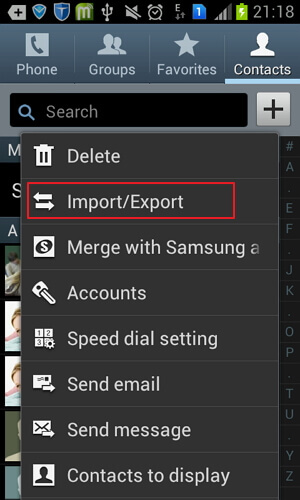
Recuperar contactos a la tarjeta SD
Ahora que conoce cómo hacer una copia de seguridad y sincronizar sus contactos, déjenos discutir cómo recuperar contactos eliminados de Galaxy teléfono sin las copias de seguridad.
FoneDog Toolkit- Android Data Recovery es el programa profesional para usar en caso de pérdida de datos sin copias de seguridad. Ha ayudado a millones de usuarios de Android en todo el mundo a recuperar sus archivos perdidos o eliminados, como la cuenta de Samsung. contactos, Historial de llamadas, mensajes, documentos, fotos y más. FoneDog Toolkit- Android Data Recovery tiene 100% de seguridad y efectividad garantizada.
Para conocer cómo funciona este programa, siga las sencillas guías a continuación:
En su computadora, descargue e instale el programa con éxito. Cuando haya completado la instalación, inicie el programa y conecte el teléfono Galaxy con un cable USB.
Asegúrese de haber habilitado la depuración de USB en el Galaxy para permitir una conexión estable entre la computadora y el teléfono móvil.
Para habilitar la depuración de USB en Android 4.2 y superior, vaya a Ajustes.> tocar Acerca del teléfono> Tap Número de compilación 7 veces o aparece un mensaje 'Estás en modo desarrollador'> vuelve a Ajustes.> y luego buscar y tocar Opciones De Desarrollador> toque para habilitar Depuración USB> Haga clic OK para confirmar. Es posible que deba hacer clic en Aceptar en la pantalla de la computadora para continuar con los siguientes pasos.

Habilitar la depuración de USB - Step1
FoneDog Toolkit- Android Data Recovery ahora le pedirá que seleccione los tipos de archivos que necesita para recuperar. Elija 'Contactos' y luego haga clic en 'Siguiente' continuar.

Elija archivos para escanear - Step2
FoneDog Toolkit- Android Data Recovery ahora escaneará todo el dispositivo Galaxy. Este proceso llevará un tiempo dependiendo del tamaño total del archivo en el teléfono.
El progreso del escaneo también se muestra en la pantalla para notificarle su estado. Cuando se detiene el escaneo, todos los archivos recuperados se mostrarán en el lado izquierdo de la pantalla del programa, donde podrá obtener una vista previa de ellos uno por uno en el lado derecho.
Desde aquí puedes seleccionar selectivamente recuperar contactos eliminados de Galaxy o puede elegir recuperarlos todos. Crea una nueva carpeta en la computadora para guardar los contactos.
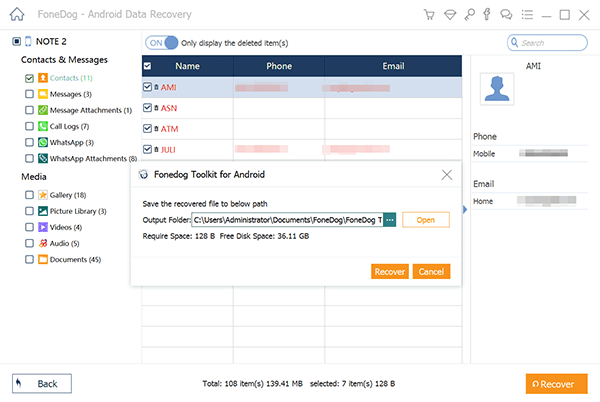
Recuperar contactos - Step3
La recuperación de datos nunca ha sido fácil cuando usas FoneDog Toolkit- Android Data Recovery.
En línea con el objetivo de disminuir la pérdida de datos, los contactos de copia de seguridad de la cuenta de Samsung se desarrollaron para ayudar a los usuarios a hacer una copia de seguridad de sus archivos y todos los contactos de la cuenta de Samsung en un solo lugar. Funciona de manera similar a iCloud en iOS pero mejor; Sin embargo, el único inconveniente es que esta opción aún no está disponible para todos los países del mundo. Sin embargo, la cuenta de Samsung le permite hacer una copia de seguridad de contactos, aplicaciones, configuraciones de aplicaciones, calendarios, marcadores, notas S y más.
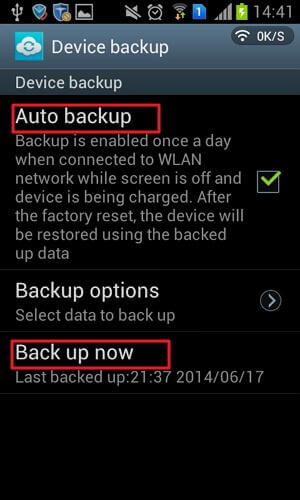
Contactos de respaldo a la cuenta de Samsung
Recuperación de contactos de la cuenta Samsung usando la cuenta Samsung. Sigue estos pasos:
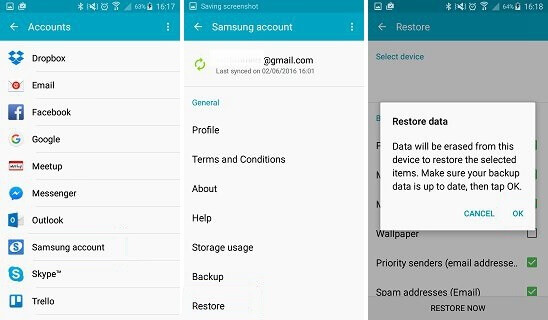
Recuperar contactos de la cuenta de Samsung
Sin embargo, esto borrará todos los datos del dispositivo para que el contenido de restauración de la copia de seguridad de la cuenta de Samsung. Asegúrese de tener la última copia de seguridad en el teléfono antes de hacer este método.
Descargar libre Descargar libre
Hay muchas formas de restaurar contactos de Samsung dispositivos de cuenta, sin embargo; Lo único que teme es una mayor pérdida de datos. Esto se debe a que cuando realiza una restauración desde las copias de seguridad, es posible que deba borrar los datos y contenidos existentes del teléfono, lo cual es otra molestia cuando olvidó tomar la copia de seguridad más reciente.
Esta es la razón FoneDog Toolkit- Android Data Recovery fue desarrollado para satisfacer las necesidades de los usuarios que perdieron o eliminaron ciertos archivos importantes, pero puede recuperarlos en cualquier momento sin el riesgo de una mayor pérdida de datos. Este programa se ocupa de sus datos de forma segura y es compatible con dispositivos 6000 + Android, especialmente el Galaxy S8.
Comentario
Comentario
Android de Recuperación de Datos
Restaurar archivos borrados de un teléfono Android o tablet a.
descarga gratuita descarga gratuitaHistorias de personas
/
InteresanteOPACO
/
SIMPLEDificil
Gracias. Aquí tienes tu elección:
Excellent
Comentarios: 4.7 / 5 (Basado en: 104 El número de comentarios)